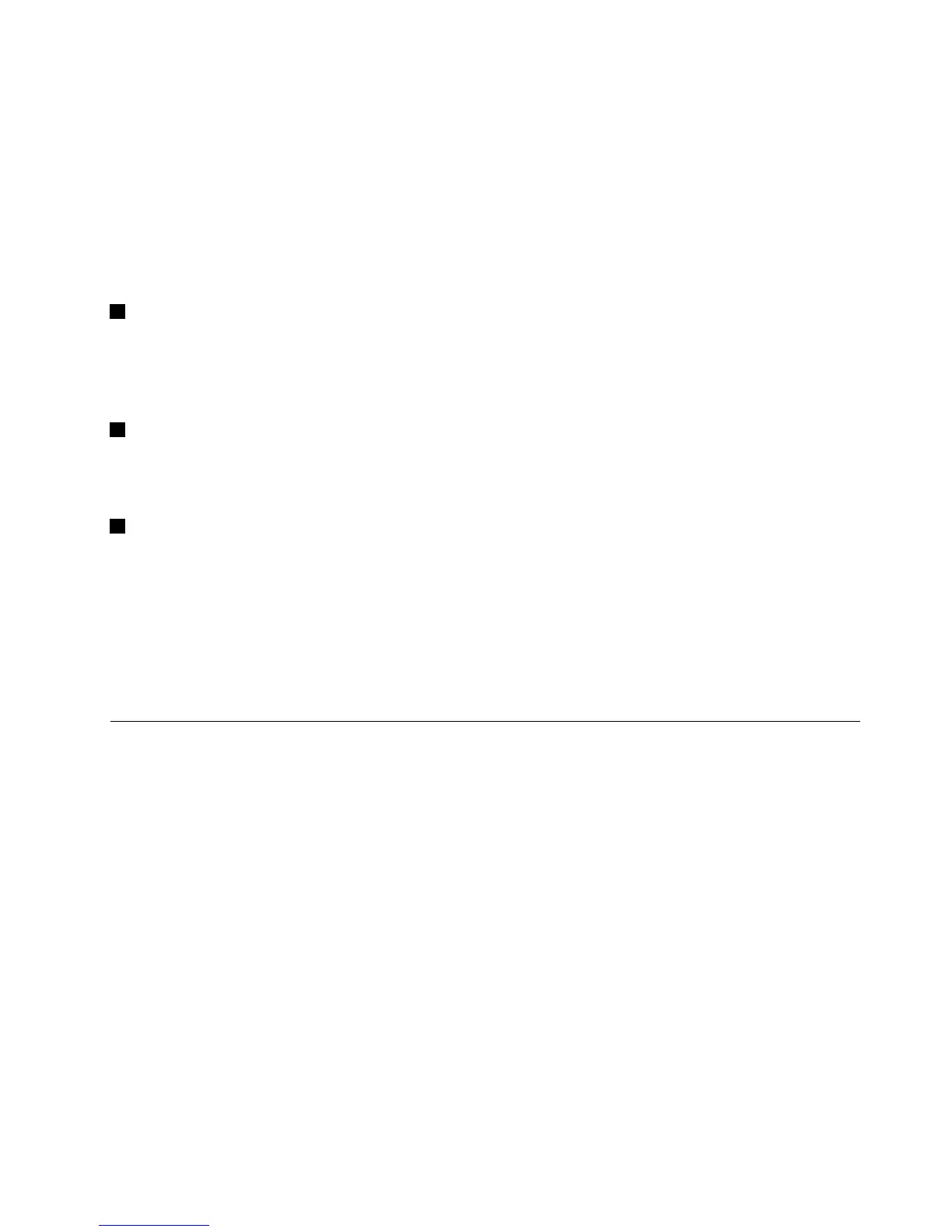F11:Přehrátnebopozastavit
F12:Následujícískladba/scéna
Dalšífunkce
Fn+B:StejnáfunkcejakouklávesyBreak.
Fn+P:StejnáfunkcejakouklávesyPause.
Fn+S:StejnáfunkcejakouklávesySysRq.
Fn+K:StejnáfunkcejakouklávesyScrLK.
3KlávesaWindows
StiskemtétoklávesyzobrazíteneboskryjetenabídkuStart.
InformaceopoužitíklávesyWindowssostatnímiklávesaminaleznetevinformačnímsystémunápovědy
operačníhosystémuWindows.
2Číselnáklávesnice
Použitímtétonumerickéklávesnicemůžeterychlezadávatčísla.
Poznámka:Vzávislostinamodeluvašehopočítačenemusíbýtnumerickáklávesnicekdispozici.
1Dalšíklávesovézkratky
Vášpočítačmůžemítnadnumerickouklávesnicíčtyřidalšíklávesy:
•Spustitkalkulačku
•Zamknoutoperačnísystém
•Otevřítvyhledávánípodporovanéoperačnímsystémem
•OtevřítTentopočítač
Poznámka:Vzávislostinamodeluvašehopočítačenemusíbýttytoklávesovézkratkykdispozici.
PoužitípolohovacíhozařízeníUltraNav
VášpočítačjevybavenpolohovacímzařízenímUltraNav.PolohovacízařízeníUltraNavseskládáz
polohovacíhozařízeníTrackPointadotykovéplošky.Každéztěchtozařízeníjesamoosoběpolohovacím
zařízenímsezákladnímiirozšířenýmifunkcemi.Obězařízenímůžetenakongurovatdlesvýchpreferencí
takto:
•NastavtepolohovacízařízeníTrackPointadotykovouploškujakopolohovacízařízení.
TotonastavenívámumožnívyužívatvšechnyzákladníirozšířenéfunkcepolohovacíhozařízeníTrackPoint
adotykovéplošky.
•NastavtepolohovacízařízeníTrackPointjakohlavnípolohovacízařízeníadotykovouploškupouze
prorozšířenéfunkce.
TotonastavenívámumožnívyužívatvšechnyzákladníirozšířenéfunkcepolohovacíhozařízeníTrackPoint
aomezitfunkcedotykovéploškynaposouvání,zónydotykuapomalýpohybkurzoru.
•NastavtedotykovouploškujakohlavnípolohovacízařízeníapolohovacízařízeníTrackPointpouze
prorozšířenéfunkce.
Totonastavenívámumožnívyužívatvšechnyzákladníirozšířenéfunkcedotykovéploškyaomezitfunkce
polohovacíhozařízeníTrackPointnaposouváníalupu.
Kapitola2.Použitípočítače25
